笔记本开机黑屏有鼠标如何解决
- 分类:教程 回答于: 2024年09月26日 16:05:35
小伙伴们有时候打开电脑,自己等了好久发现电脑屏幕全黑,但是有鼠标箭头显示,这是为什么呢?是电脑屏幕坏了吗?其实不是的,可能是电脑中了病毒,现在小编就来分享一下电脑笔记本开机黑屏有鼠标解决方法!大家一起来看看吧。
工具/原料:
系统版本:windows10系统
品牌型号:戴尔灵越16pro
方法/步骤:
方法一:进入安全模式修复
1、 重启电脑通过F8键,选择安全模式启动桌面;

2、 进入安全模式系统后,同时按win+r打开运行窗口,输入regedit并回车;
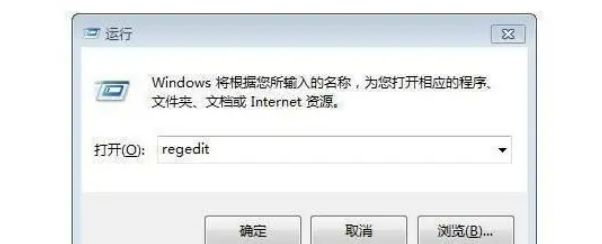
3、 依次点击HKEY_LOCAL_MACHINE/SOFTWARE/Microsoft;

4、 继续点击Windows NT/CurrentVersion,找到并选中Winlogon;

5、 接着双击Shell,看看数值数据是不是explorer.exe;

6、 那就将它改为explorer.exe,最后点击确定即可解决笔记本开机黑屏有鼠标的问题;

方法二:电源键强制关机重启
有可能是开机时系统出现了偶然的错误,使用电源键强制关机重启就可以了。

总结:
以上就是笔记本开机黑屏有鼠标解决方法的全部内容,既可以进入安全模式修复解决,也可以通过电源键强制关机重启,方法很简单,有需要的用户可以参考以上方法。
 有用
26
有用
26


 小白系统
小白系统


 1000
1000 1000
1000 1000
1000 1000
1000 1000
1000 1000
1000 1000
1000 1000
1000 1000
1000 1000
1000猜您喜欢
- 网易邮箱126使用指南:高效管理邮件的小..2024/08/19
- 联想小新Pro 13(2020)怎么重装系统教程..2023/04/19
- 黑鲨官网装机大师工具如何重装win10系..2021/10/27
- 《如何选择安全可靠的密码生成器工具..2024/08/23
- 台式机用无线网卡,小编教你台式机怎么..2018/08/11
- 手机激活社保卡的方法2024/01/21
相关推荐
- "驱动精灵:让电脑运行更顺畅"..2023/06/01
- 笔记本电脑文件夹加密的方法..2022/02/08
- 手把手教你华硕台式机如何重装系统..2020/06/06
- 电脑重装系统的详细教程2021/05/10
- PDF文件编辑技巧详解:轻松掌握高效编辑..2024/10/27
- 大白菜一键重装系统教程2019/10/21














 关注微信公众号
关注微信公众号



